一键U盘装系统工具[1]是一款制作U盘一键安装的软件工具,可完成U盘一键安装系统的制作,可实现GHOST系统备份/恢复,WinPE安装,磁盘分区,内存测试等功能。一键U盘装系统工具是国内最早.最专业的一款在WINDOWS界面下制作U盘启动盘的工具。
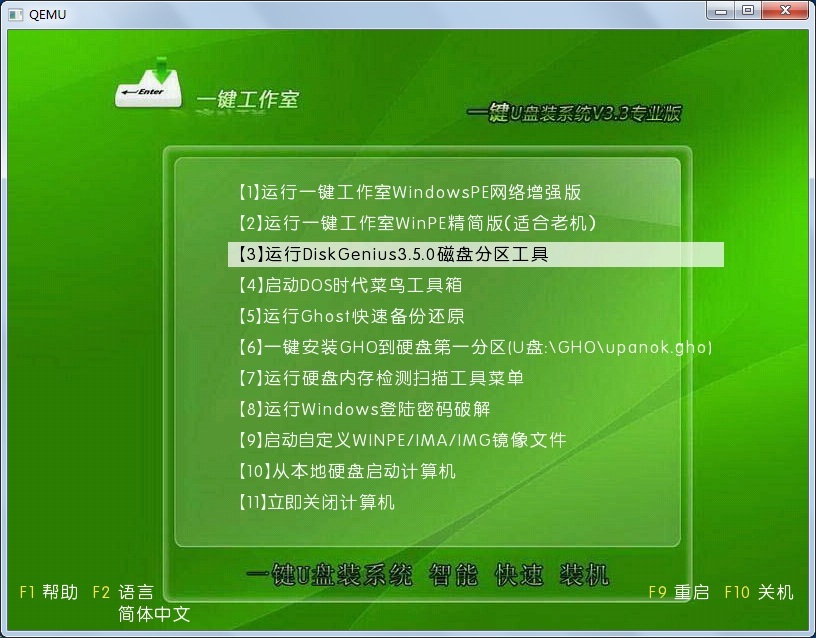
一键U盘装系统功能特点
支持的移动设备有:U盘,MP3,MP4,手机内存卡,SD卡,【支持移动硬盘】;
1、操作方便:采用VC++开发,只用选择你的U盘盘符便可一键制作成功;
2、安全: 本工具制作的启动U盘可以随意格式化而不影响,病毒更是无从立足;
3、高兼容性:采用本工具制作的启动盘可以兼容市面上99%的主板型号,支持USB-hdd,USB-zip格式引导;
4、简单实用:内置的winpe中内置onekey让你在即使不懂得操作ghost软件的前提下方便的恢复系统;
5、U盘装系统3.3版适用的U盘容量最小为256mb,最大支持2tb,内存要求最小512mb;
6、U盘装系统3.3正式版可以直接上网带有网络功能(最新修正);
7、2011.6.27日加入双PE菜单;
8、完善了U盘制作成功后弹出提示问题;
9、优化了PE细节问题和相关菜单;
10、2011.7.3日修正了网络版pe装载提示错误问题;
11、2011.7.14日修正了onekey还原不成功问题;
12、对界面进行了修改;
13、可以自定义更换启动背景;
14、可以自行添加pe img及ima文件,同时支持外部的镜像文件
15、对自带pe进行了修订支持(sata),加入防蓝屏技术;
16、修正了支持windowsxp,win7,32位及64位系统下制作u盘系统;
17、修正了背景制作有时候写入不成功的情况;
18、一键u盘装系统3.2修正版对菜单进行了优化;
19、加入外部gho自动识别和搜寻功能;
20、usb启动加速功能;
21、pe完全支持各种笔记本和台式机AHCI模式;
22、完全只能的一键GHOST识别还原模式;
23、默认启动项设置为硬盘启动,使用起来更加便捷;
24、PE中加入了无线网卡驱动,上网无忧。
强大功能:
1、支持多品牌U盘、SD卡、移动硬盘制成启动维护U盘。
2、一盘两用、携带方便。启动文件防毒、防删、防格,U盘剩余部分可以当普通U盘一样使用。
3、一键制作,免格式化升级。
4、支持老机器启动前进行USB加速。
5、支持原版WindowsXP、Windows7,windows8系统的安装。
6、支持启动自定义ISO或IMG文件。
7、支持启动背景、PE背景的个性化设置。
8、内置PE集成全面的SRS驱动,支持更多电脑硬盘开启AHCI模式,采用独特的加载技术双显卡笔记本避免蓝屏。
9、内置全面的DOS工具和PE工具,满足装机和日常电脑维护的需要。
10、PE内置自动安装功能,装机更方便;集成常用软件包,一键安装,减少装机时间。
一键U盘装系统教程
第一步:制作前准备及注意事项 1.下载一键U盘装系统软件并准备好你的移动存储设备: 2.下载GHOST系统到你的硬盘中(注意不是下载到U盘里) ;
第二步:安装一键U盘装系统软件制作启动盘
软件安装完成后,双击打开一键装系统软件,插入移动存储设备,点击“一键制作usb启动盘”按钮后便开始为你制作启动盘
(注意 操作前备份U盘重要数据)由于U盘系统文件隐藏,你会发现u盘空间没多大变化。请不要担心此时没有制作成功。
第三步:系统文件下载及放入
将刚刚下载的GHOSTxp或者win7系统,复制到你的U盘中;
第四步:重启,设置USB为第一启动盘(提示:请先插入U盘后,开机设置启动项)
常见的两种设置方法:
第一种:开机直接启动热键进入U盘系统,一般是F12。
第二种:开机设置BIOS后,进入U盘系统,一般按Delete健。
第五步:进入U盘系统启动菜单界面
系统恢复用两种办法,第一种是在PE中恢复系统, 第二种是不进直接还原的C盘(使用方法:)
这里我们使用第一种方法进入PE恢复系统。如果你的笔记本电脑在启动PE时出现蓝屏,请查看硬盘为什么工作模式,如果为AHCI模式,可以调成IDE模式即可。调换后可再一次尝试进入PE。
第六步:进入WindowsPE中开始恢复系统
如果你是新电脑或新硬盘,需要分区后才能装系统,如果已经分好区可以打开ONEKEY(一键还原)进行恢复系统,选择你要恢复的系统文件,选择完后点击确定
注意:如果用onekey找不到或者打不开你的系统文件,那么请将你的系统文件解压,然后再试一下,切记系统文件命名不要使用中文命名,不要存放在中文文件夹内。
等恢复完成后重启计算机,将进入系统自动重装过程,只需等待即可。
一键U盘装系统使用说明
1.支持USB-HDD/USB-ZIP的主板;
2.制作好后在windows下隐藏的不可见;
3.支持U盘,移动硬盘,手机内存卡,SD卡等USB存储设备;
4.制作成功后,只要你放置系统镜像文件或者光盘镜像就可以;
5.在新的电脑中使用时,应先进入BIOS,选择USB启动。
一键U盘装系统注意事项
2.将下载的系统装进u盘时,请勿拔出u盘,以保证系统的正确性。
3.如操作过程中,遇到不懂的地方,请在专业人士指导下完成,以免造成不必要的损失。
4.安装系统前,请将电脑中重要资料妥善保存。
∨ 展开

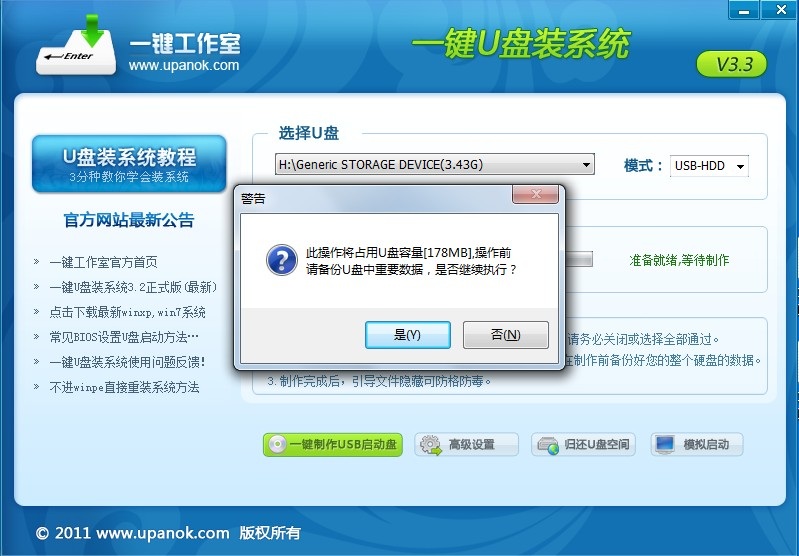
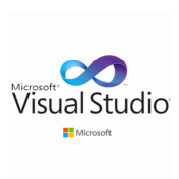 VC运行库合集2024
VC运行库合集2024 PGWARE GameSwift
PGWARE GameSwift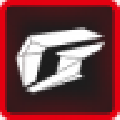 iGame Center软件
iGame Center软件 PerfDogMac版
PerfDogMac版 PerfDog客户端
PerfDog客户端 .NET 6.0 SDK Windows x64
.NET 6.0 SDK Windows x64 XP Shutdown
XP Shutdown PDQ Inventory 19
PDQ Inventory 19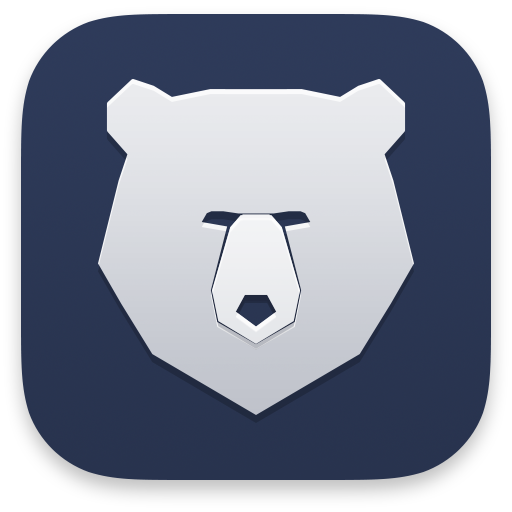 小熊一键装机系统
小熊一键装机系统 Win11 Tweaker
Win11 Tweaker Eltima USB Network Gate
Eltima USB Network Gate WinosInfo最新版
WinosInfo最新版 白云端一键重装系统
白云端一键重装系统 Win10 All Settings
Win10 All Settings 微软常用运行库合集
微软常用运行库合集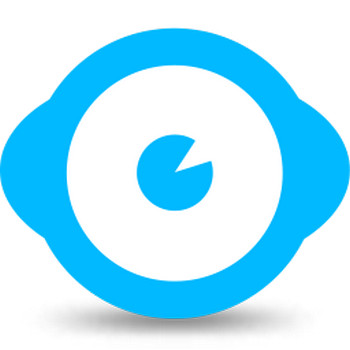 Wise System Monitor远程监控
Wise System Monitor远程监控 HUTAOMU OS
HUTAOMU OS 星空运行库修复大师免费版
星空运行库修复大师免费版 rufus制作win10启动盘
rufus制作win10启动盘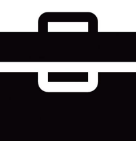 全能v8常用工具盘电脑版
全能v8常用工具盘电脑版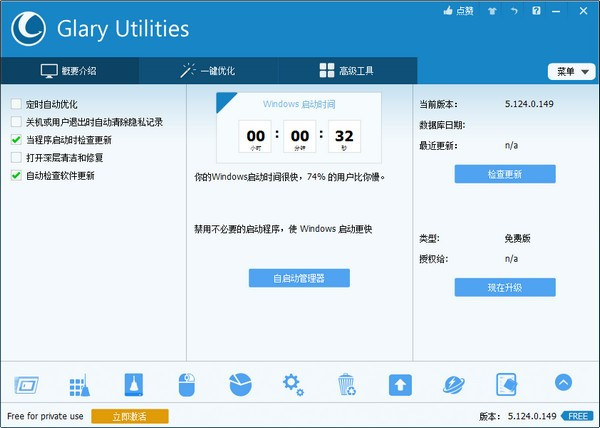

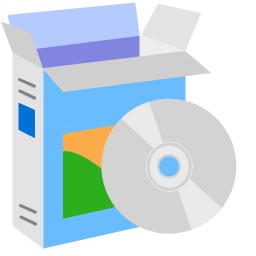
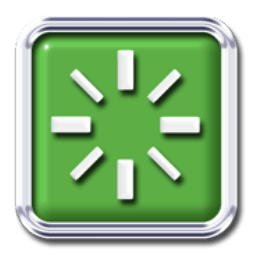




 Parallels Desktop 14 Mac破解
Parallels Desktop 14 Mac破解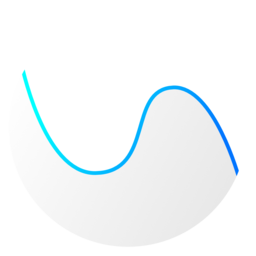 Statsey for Mac
Statsey for Mac 小米电脑助手电脑版 1.1.0.318 最新正式版
小米电脑助手电脑版 1.1.0.318 最新正式版